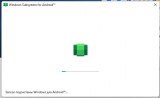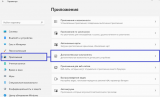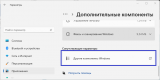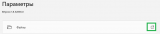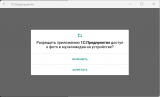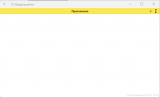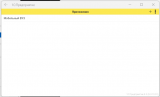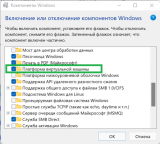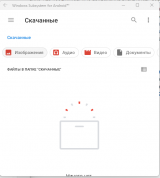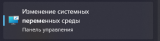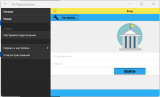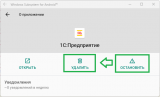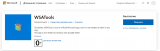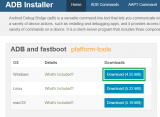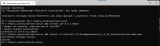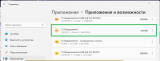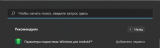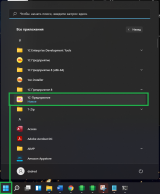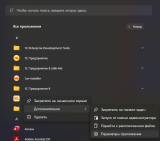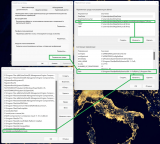1) В BIOS должна быть включена виртуализация.
Так как BIOS отличается, приводить принскрины не буду, достаточно «загуглить» этот вопрос:

2) Необходимо включить компоненту «Платформа виртуальной машины»
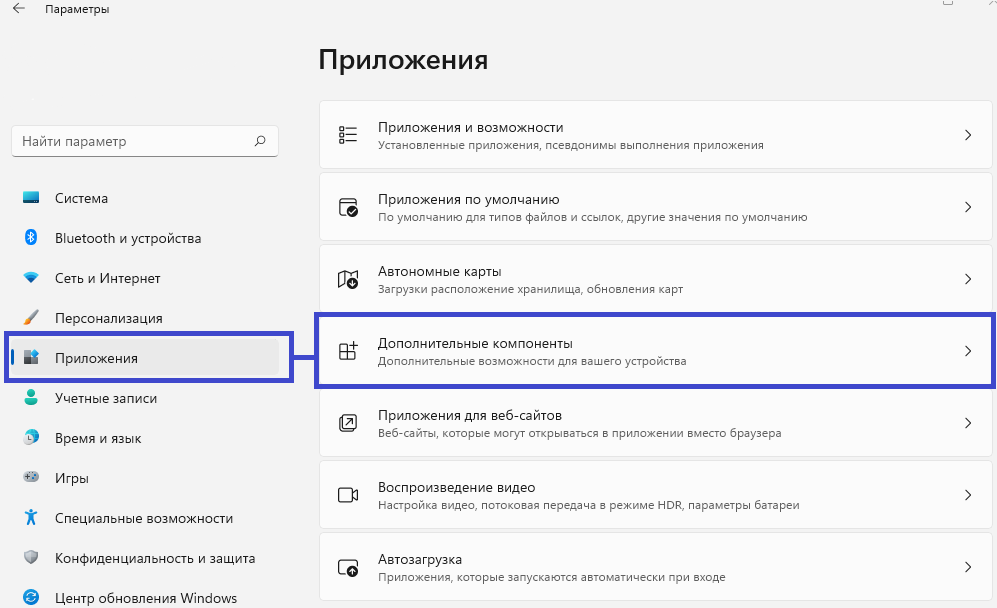
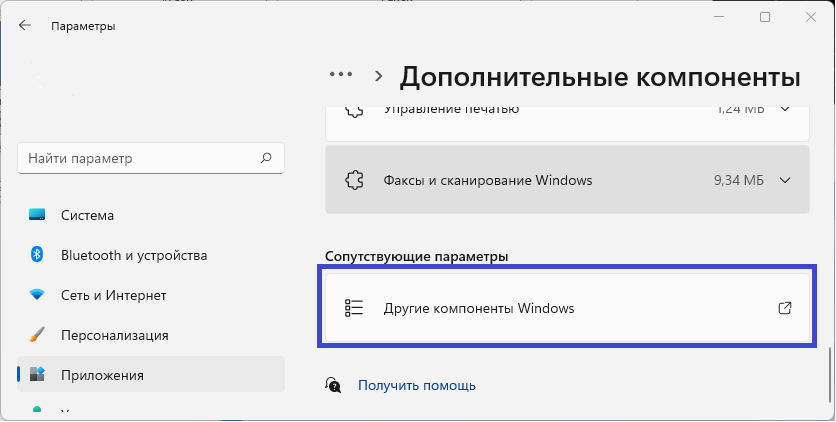
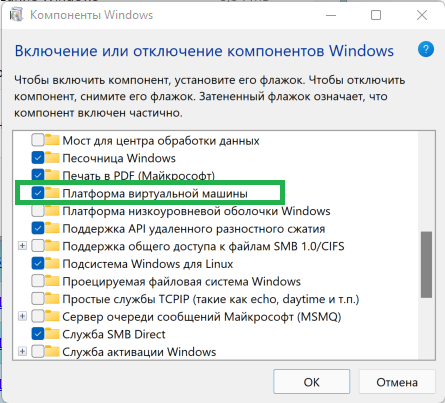
Включите компоненту «Платформа виртуальной машины» и нажмите на кнопку OK.
После установки перезагружаем компьютер.
3) Необходимо скачать и установить компоненту Windows для Android, но прямой ссылки на нее не найти.
Скачать ее при помощи Google Chrome я не смог, но при помощи браузера Microsoft Edge она качалась без труда.
Открываем Edge и переходим на сайт https://store.rg-adguard.net/ для генерации ссылки на компоненту Windows для Android:

Вводим ProductionId -> 9P3395VX91NR
Выбираем соединение Slow
Нажимаем Галочку.
В сформированном списке нас интересует строчка:
File: MicrosoftCorporationII.WindowsSubsystemForAndroid_1.8.32836.0_neutral_~_8wekyb3d8bbwe.msixbundle
Expire: 2022-02-08 20:31:31 GMT
SHA-1: 5cfe25028ab0017adcb9065985d0a56d90d5b49e
Size: 1.21 GB
!!!На момент написания шпаргалки версия была 1.8.32836.0
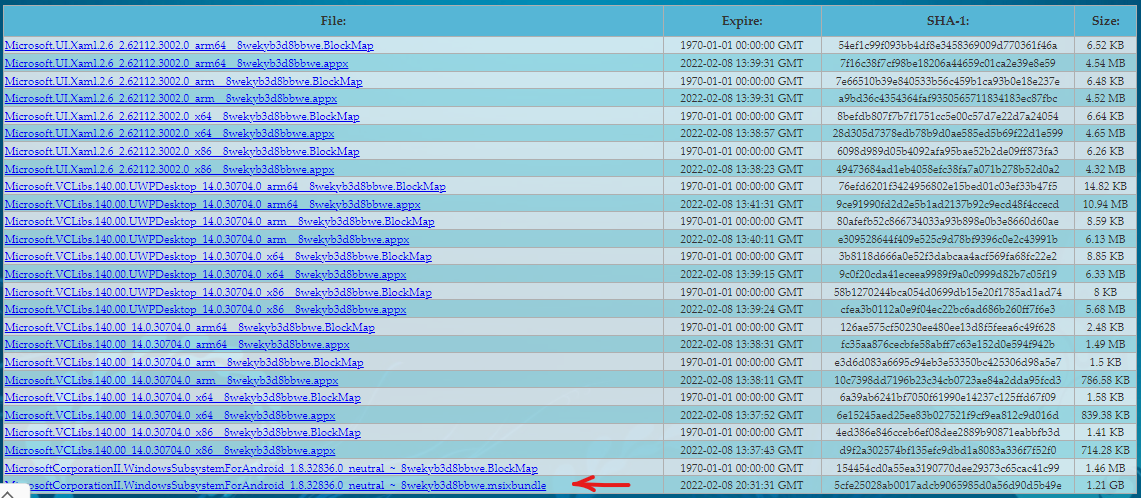
Качаем.
Я скачал в директорию D:\TMP
4) Устанавливаем компоненту.
Запускаем PowerShell от администратора:
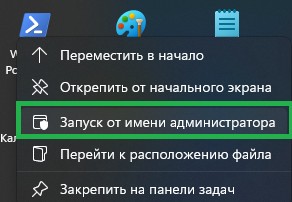
Переходим в нужную директорию (Этот шаг можно пропустить, тогда на следующем шаге надо прописать полный путь к файлу):
cd D:\TMP
Выполняю команду:
Add-AppxPackage -Path "MicrosoftCorporationII.WindowsSubsystemForAndroid_1.8.32836.0_neutral___8wekyb3d8bbwe.Msixbundle"

После установке в Пуск появится иконка «Параметры подсистемы Windows для Android»:
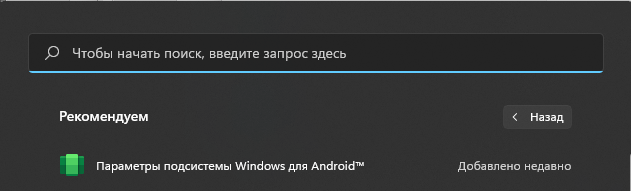
5) Настраиваем установленную подсистему.
Запускаем «Параметры подсистемы Windows для Android» и включаем режим разработчика:

Нажимаем Файлы:
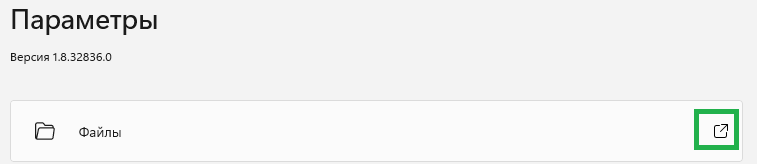
Ждем запуска:

При запуске увидим окно:
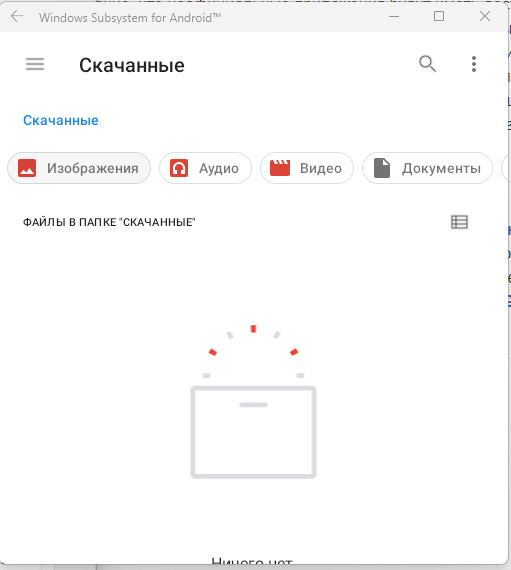
Нажимаем «Обновить» у пункта IP-адрес, после чего появится IP адрес:

Нам важно запомнить IP-адрес или порт для подключения ADB (127.0.0.1:58526):

6) Установим установщик APK файлов.
Есть простой способ через WSATools, но…
Минус:
-WSATools не является официальным приложением Microsoft и никак с ними не связан.
Это приложение также не связано с Amazon и Google.
-Нет гарантии. В общем, на ваш страх и риск.
Плюс:
-Установка APK стала проще: всего в один клик.
-Нет необходимости устанавливать ADB и знать его команды. WSATools позаботится обо всем!
Найти WSATools можно в магазине приложений https://www.microsoft.com/ru-ru/p/wsatools/9n4p75dxl6fg#activetab=pivot:overviewtab

Я буду использовать ADB (Android Debugging Bridge) - это универсальный инструмент командной строки, который позволяет вам взаимодействовать с устройством. Команда adb упрощает выполнение различных действий с устройством, таких как установка и отладка приложений apk.
Качаем тут https://adbinstaller.com/
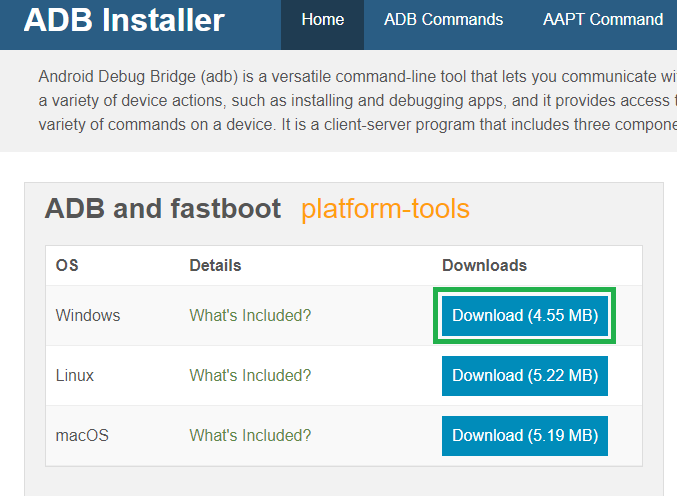
Скачал и разархивировал в C:\Mobile_work\platform-tools
Добавим путь в переменные среды:
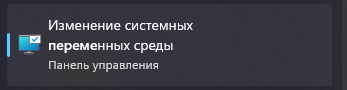
Я установил путь для всех пользователей, но можно установить для конкретного пользователя:
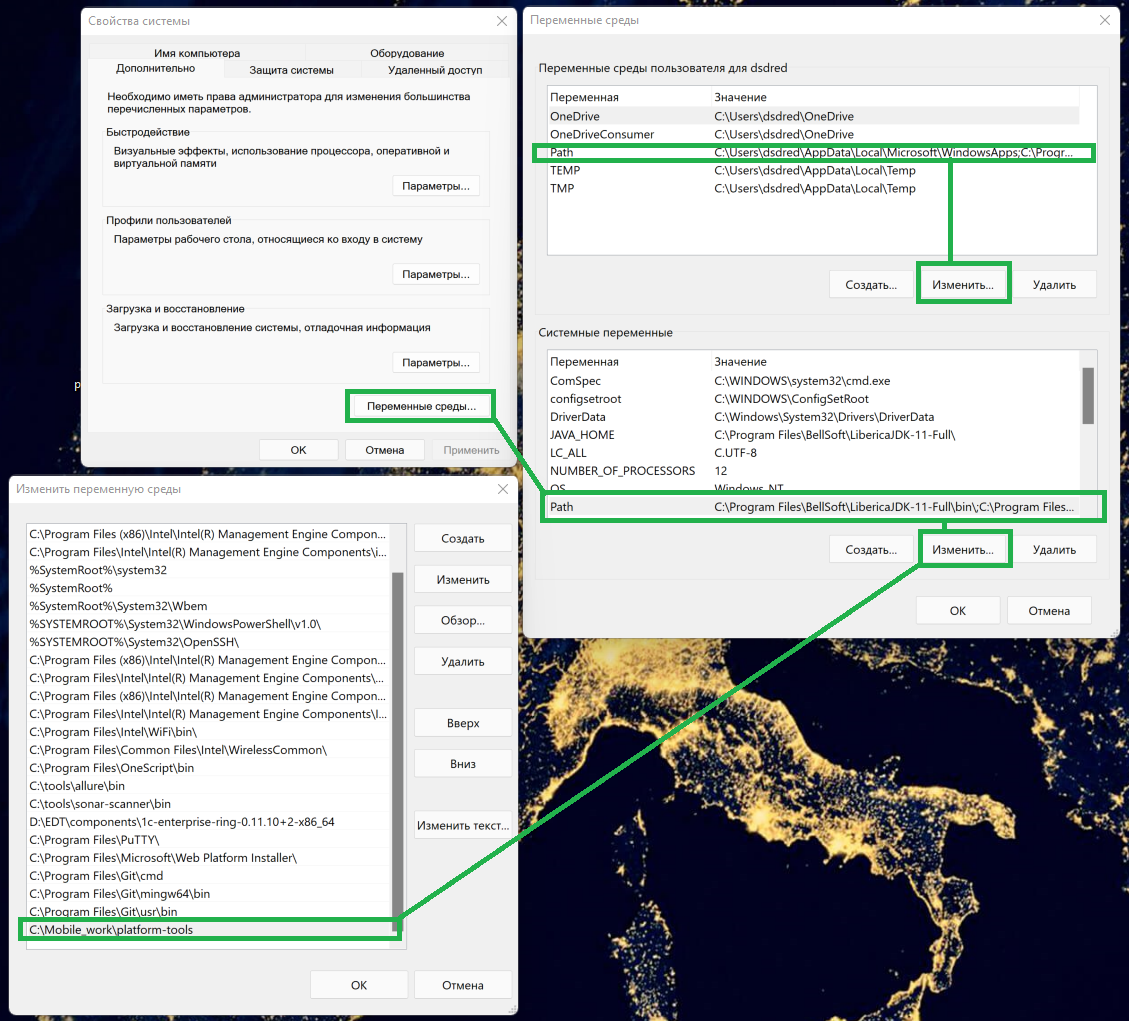
7) Установим для примера мобильную платформу.
Запускаем PowerShell от администратора:

Команды ADB тут https://adbinstaller.com/commands
Переходим в папку с ADB:
cd C:\Mobile_work\platform-tools
Подключаем ADB по стандартному порту и IP 127.0.0.1:58526, либо указываем IP-адрес (смотрим шаг 5):
adb connect 127.0.0.1:58526
У меня мобильная платформа лежит тут "D:\distr\All_1C\Платформы\mobile_8_3_19_51\Android\1cem-arm64.apk", запускаю установку:
adb install D:\distr\All_1C\Платформы\mobile_8_3_19_51\Android\1cem-arm64.apk
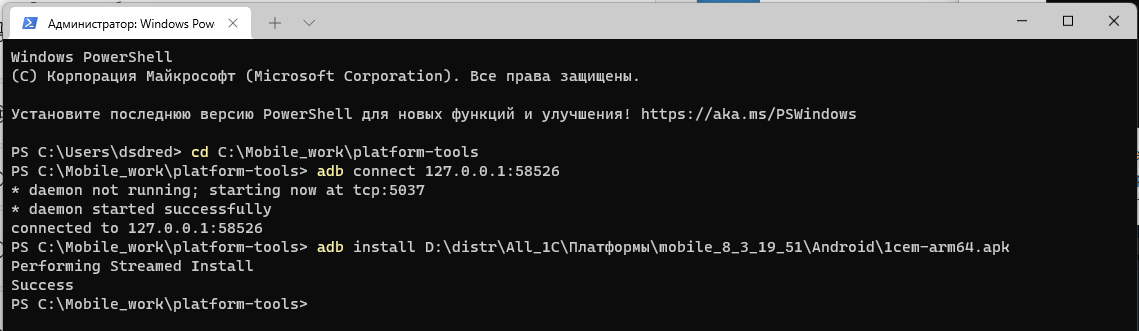
Заходим в пуск и видим ярлык мобильной платформы:
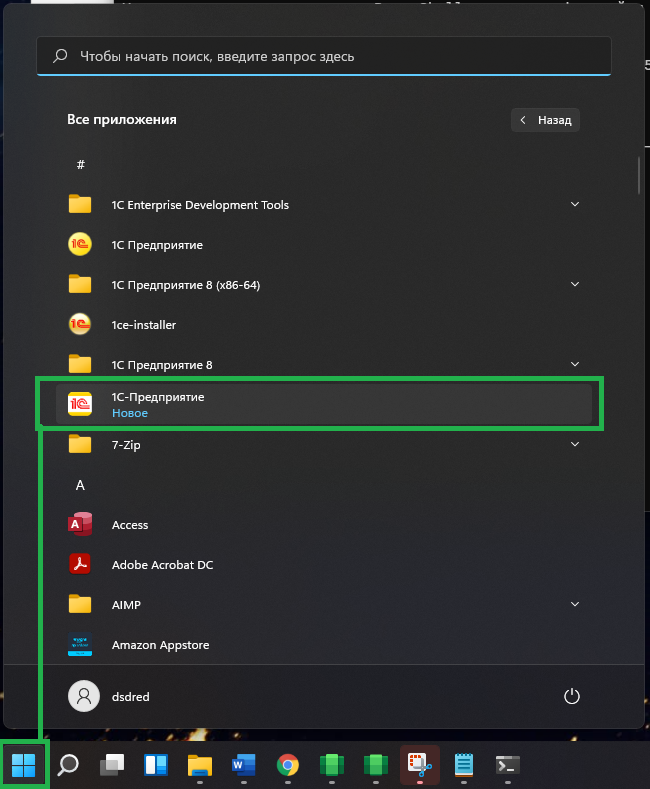
Запускаем:
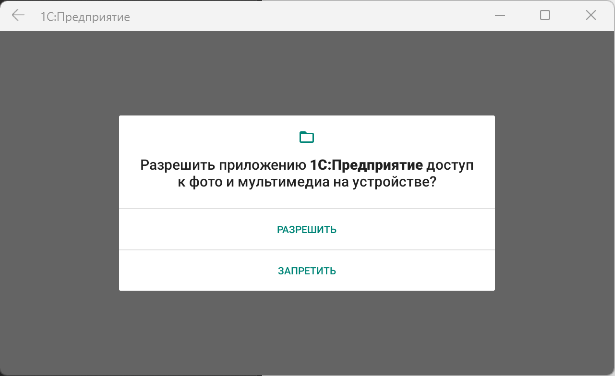

Добавляем свою разработку и проверяем:
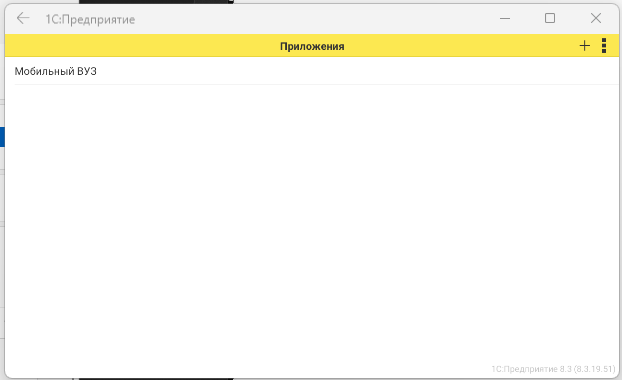
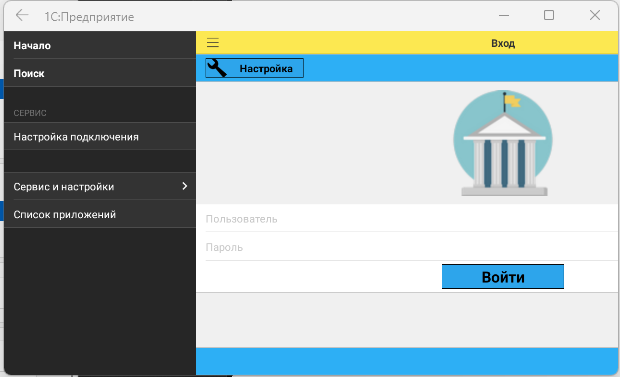
Теперь если заглянуть в установленные программы, мы увидим мобильную платформу в списке приложений:
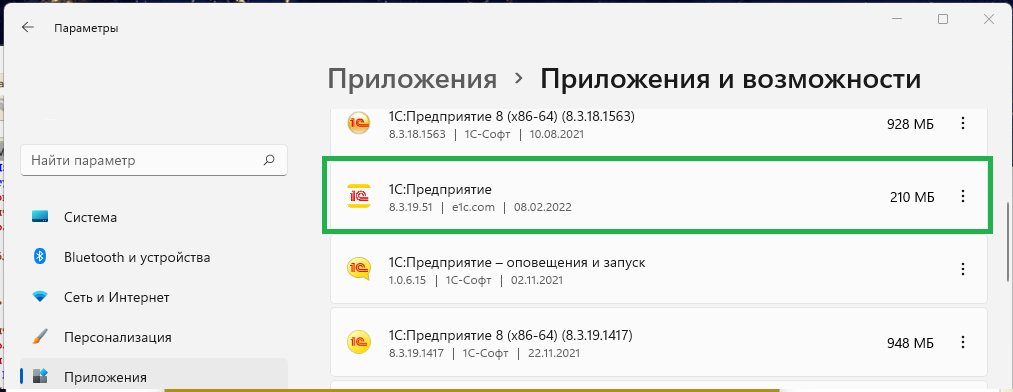
Удалить можно прямо из списка как обычное приложение, либо через параметры приложения:
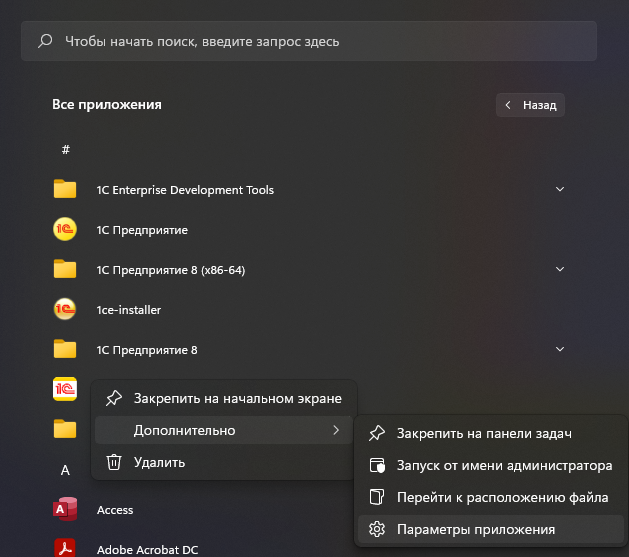
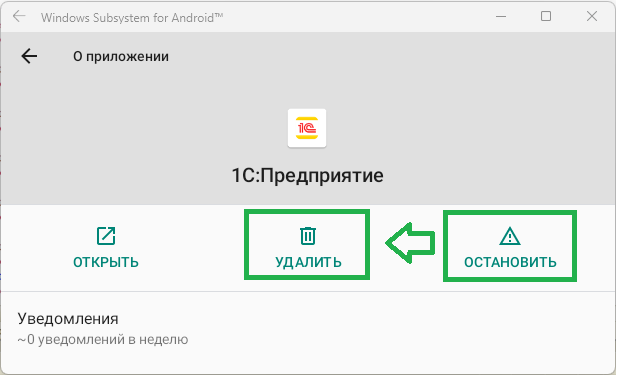
На этом статью заканчиваю, надеюсь, она была вам полезна!
Вступайте в нашу телеграмм-группу Инфостарт